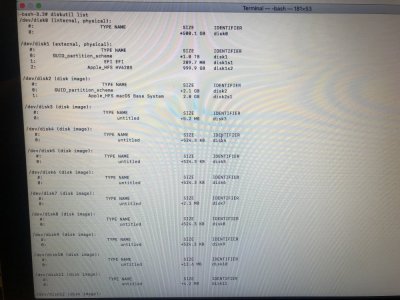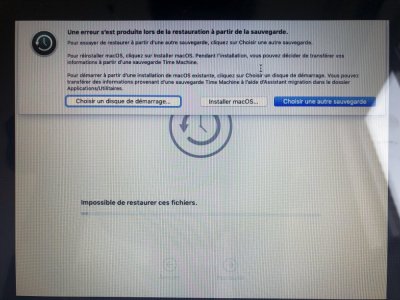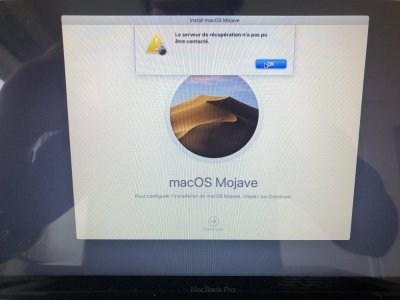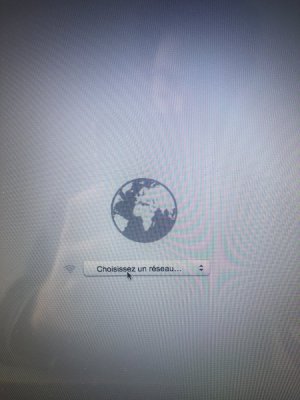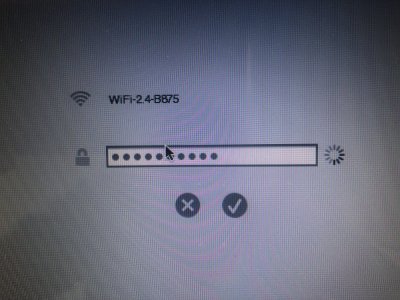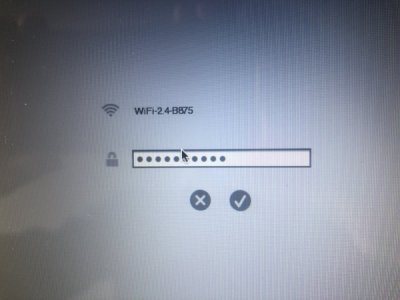Bonjour à tous,
J'ai un soucis que d'autres semblent déjà avoir eu mais je ne trouve pas la réponse à ma situation concrète sur les autres postes de ce forum.
J'ai un Macook pro mid 2012. Celui-ci étant devenu très lent, j'ai changé mon disque dur (HGST) par un SSD (Crucial 500 GB, MX500).
J'avais effectué une sauvegarde Timemachine sur un disque dur externe au préalable.
Lorsque je redémarre mon ordinateur, j'ai le choix entre 4 options:
-restaurer à partir d'une sauvegarde time machine
-réinstaller macOS
-obtenir de l'aide en ligne
-utilitaire de disque
Je clique sur la première (restauration time machine), parviens à sélectionner le disque dur externe comme "source de restauration". Par contre, une fois que je veux "sélectionner la destination", j'ai "recherche de disques..." qui apparaît et mon ordi ne trouve jamais le nouveau SSD sur lequel installer la sauvegarde.
J'ai lu sur de nombreux forums que cela pouvait être lié à la nape SATA. Dès lors j'en ai acheté une nouvelle sur Ifixit (celle-ci :https://eustore.ifixit.com/products/macbook-pro-13-unibody-mid-2012-hard-drive-cable) et l'ai remplacé.
En rallumant mon ordinateur, je me trouve face au même problème !
Ce qui m'étonne c'est que lorsque je vais sur utilitaire de disque (la 4e option du premier menu), je vois sur la barre gauche que mon SSD est reconnu. Je ne sais pas si cela explique le problème mais pour "table de répartition" il est mis "non géré".
Je serais ravi si l'un ou l'une de vous pouvait m'aider !
Un tout grand merci d'avance.
Ps: j'avais comme OS le Mojave v 10.14.6
J'ai un soucis que d'autres semblent déjà avoir eu mais je ne trouve pas la réponse à ma situation concrète sur les autres postes de ce forum.
J'ai un Macook pro mid 2012. Celui-ci étant devenu très lent, j'ai changé mon disque dur (HGST) par un SSD (Crucial 500 GB, MX500).
J'avais effectué une sauvegarde Timemachine sur un disque dur externe au préalable.
Lorsque je redémarre mon ordinateur, j'ai le choix entre 4 options:
-restaurer à partir d'une sauvegarde time machine
-réinstaller macOS
-obtenir de l'aide en ligne
-utilitaire de disque
Je clique sur la première (restauration time machine), parviens à sélectionner le disque dur externe comme "source de restauration". Par contre, une fois que je veux "sélectionner la destination", j'ai "recherche de disques..." qui apparaît et mon ordi ne trouve jamais le nouveau SSD sur lequel installer la sauvegarde.
J'ai lu sur de nombreux forums que cela pouvait être lié à la nape SATA. Dès lors j'en ai acheté une nouvelle sur Ifixit (celle-ci :https://eustore.ifixit.com/products/macbook-pro-13-unibody-mid-2012-hard-drive-cable) et l'ai remplacé.
En rallumant mon ordinateur, je me trouve face au même problème !
Ce qui m'étonne c'est que lorsque je vais sur utilitaire de disque (la 4e option du premier menu), je vois sur la barre gauche que mon SSD est reconnu. Je ne sais pas si cela explique le problème mais pour "table de répartition" il est mis "non géré".
Je serais ravi si l'un ou l'une de vous pouvait m'aider !
Un tout grand merci d'avance.
Ps: j'avais comme OS le Mojave v 10.14.6